المقدمة
أكواد الاستجابة السريعة (QR) موجودة في كل مكان هذه الأيام، حيث توفر وسيلة مريحة للوصول إلى المحتوى الرقمي. سواء صادفتها في المطاعم أو بيئات البيع بالتجزئة أو المنصات عبر الإنترنت، فإنها تبسط عملية ربط المستخدمين بالمعلومات. ولكن ماذا لو تلقيت رمز QR في لقطة شاشة على جهاز iPhone الخاص بك؟ لحسن الحظ، فإن مسح رموز QR من لقطات الشاشة هو عملية مباشرة. في هذا الدليل، ستتعلم كيفية تنفيذ هذه المهمة بسهولة باستخدام كل من الوظائف الأصلية لـ iPhone وبعض التطبيقات المفيدة من الطرف الثالث.
فهم الطبيعة الأساسية لأكواد QR وكيفية تفاعلها مع جهاز iPhone الخاص بك هو أمر حيوي. تأتي أجهزة iPhone الحديثة مزودة بتكنولوجيا تجعل مسح رموز QR سهلاً قدر الإمكان، سواء كانت في شكل رقمي أو مادي. دعونا نستكشف هذين البعدين – التكنولوجيا والتقنية – لنكتشف كيف نجعل مسح رمز QR من لقطات الشاشة أمرًا سهلاً.
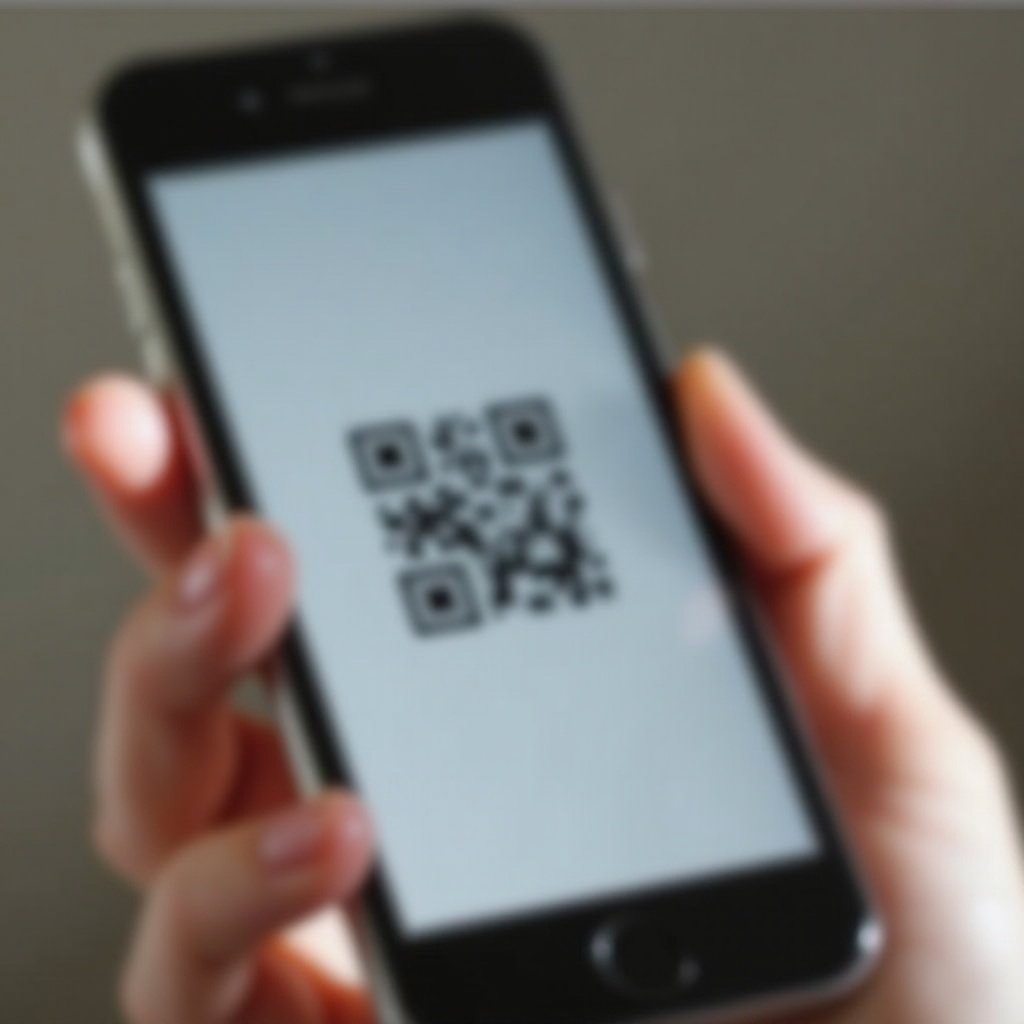
فهم رموز QR على iPhone
رموز الاستجابة السريعة (QR)، وهي اختصار لـ Quick Response، هي رموز شريطية ثنائية الأبعاد قادرة على تشفير أنواع متعددة من المعلومات مثل روابط URL أو بيانات الاتصال أو النصوص البسيطة. يمكن لكاميرا جهاز iPhone قراءة هذه الرموز واستخراج محتواها فورًا. ومع ذلك، عندما تأتي أكواد QR في شكل لقطات شاشة، تختلف العملية قليلاً. على عكس رموز QR المطبوعة التي يقرأها iPhone مباشرةً بكاميرته، فإن لقطات الشاشة تتطلب بعض التلاعب بالآجهزة لتكون معترف بها وقابلة للعمل.
لا يمكن مسح لقطات الشاشة تلقائيًا بواسطة تطبيق الكاميرا في iPhone، لكن هذا لا يعوق استخدامها. من خلال بعض الخطوات البسيطة، يمكن لجهازك تفسير أكواد QR بدقة من أي تنسيق صورة، مما يجعل التفاعل الرقمي سلسًا. قبل الغوص في عملية المسح، تأكد من ضبط جهازك لأداء أمثل.
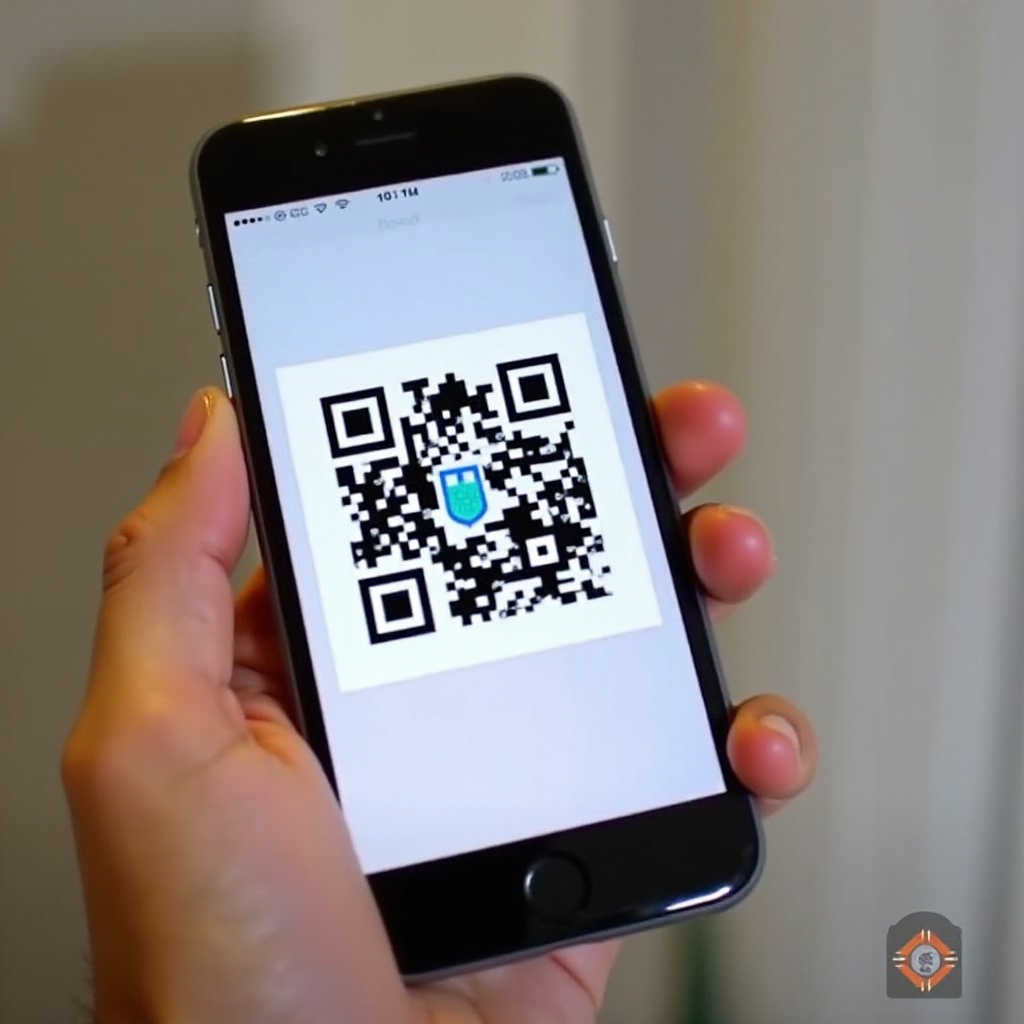
إعداد جهاز iPhone لمسح رموز QR
قبل المسح، من الضروري إعداد جهاز iPhone الخاص بك لضمان أفضل تجربة:
- تأكد من تحديث iOS:
-
تعمل التحديثات المنتظمة للبرامج على تحسين أمان الجهاز ووظيفته. انتقل إلى الإعدادات > عام > تحديث البرنامج لتأكيد أنك تستخدم أحدث إصدار من نظام iOS.
-
تحقق من إعدادات iPhone لمسح رمز QR:
- تعتبر ميزة مسح رمز QR جزءًا من إعدادات تطبيق الكاميرا لديك. انتقل إلى الإعدادات > الكاميرا وفعّل ‘مسح رموز QR’ للسماح لكاميرتك بكشفها فورًا.
إعداد جهاز iPhone الخاص بك يجعل عملية المسح سلسة وفعالة. بعد ذلك، انتقل إلى الطرق المحددة التي يمكنك استخدامها لمسح رموز QR من لقطات الشاشة دون عناء.
طرق مسح رمز QR من لقطة شاشة
يمكن التعامل مع مهمة مسح لقطات شاشة رمز QR على iPhone باستخدام عدة طرق:
- باستخدام تطبيق الصور المدمج:
- افتح تطبيق الصور واختر لقطة الشاشة التي تحتوي على رمز QR.
-
تتيح لك ميزة ‘النص المباشر’ في نظام iOS، والمتوفرة على الإصدارات الأحدث، التفاعل مع النصوص والرموز في الصور. في حال تم الكشف، اتبع التعليمات للتفاعل مع محتوى الرمز.
-
استكشاف تطبيق الملاحظات لمسح رمز QR:
- أنشئ ملاحظة جديدة وأدرج لقطة الشاشة.
-
اضغط على الصورة داخل الملاحظة لتفعيل ‘النص المباشر’. سيقوم التطبيق بتسليط الضوء والسماح لك بالتفاعل مع رمز QR بطريقة مماثلة.
-
استخدام التطبيقات الخارجية:
- قم بتنزيل تطبيقات مثل Scanner Pro أو QR Code Reader بواسطة Scan. توفر هذه التطبيقات دقة كشف إضافية وميزات.
كل طريقة تلبي احتياجات المستخدم المختلفة. اختر بناءً على إمكانيات جهاز iPhone الخاص بك وتفضيلاتك الشخصية.
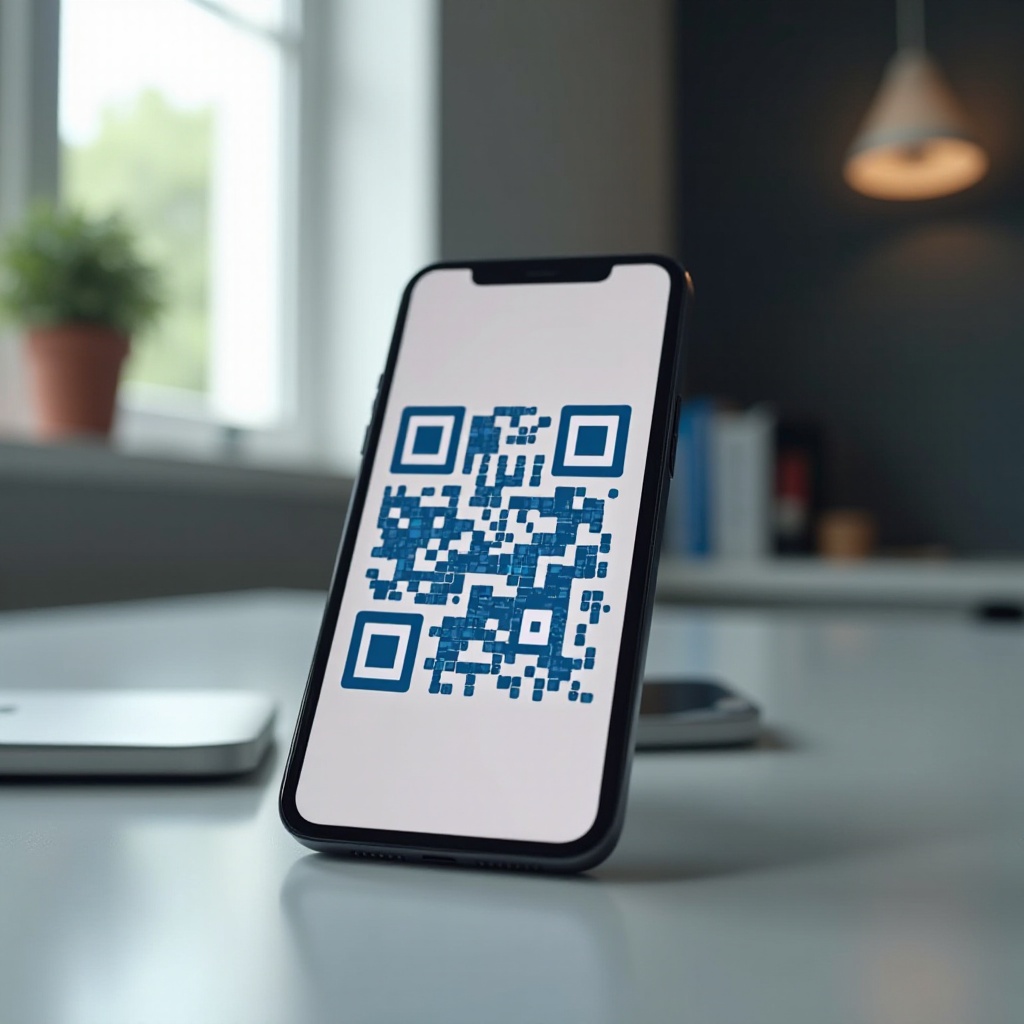
دليل خطوة بخطوة لمسح رمز QR من لقطة شاشة
دعونا نستعرض الخطوات لكل خيار مسح:
- تعليمات مفصلة باستخدام تطبيق الصور:
- قم بتشغيل تطبيق الصور وابحث عن لقطة الشاشة.
- اضغط عليها لتفعيل ميزة ‘النص المباشر’ (يمكن تحديدها بإطار أصفر أو رمز إذا تم الكشف عن رمز QR بنجاح).
-
اتبع التعليمات على الشاشة لاستخدام رمز QR.
-
المسح باستخدام التطبيقات الخارجية: طرق موصى بها:
- ثُبت تطبيق مسح رموز QR موثوق من متجر التطبيقات، مثل Scanner Pro.
- افتح التطبيق واستورد لقطة الشاشة التي تحتوي على رمز QR.
-
استخدم أدوات التطبيق لمسح والتفاعل مع الرمز.
-
البدائل لأكواد QR المعقدة:
- بعض أكواد QR أكثر تحديًا للمسح بسبب تصميمها المعقد. بالنسبة للأطوال، قد تكون التطبيقات الخارجية ذات الخوارزميات المتقدمة أكثر نجاحًا. غالبًا ما تقدم هذه التطبيقات خيارات مسح محسّنة مثل معالجة الدُفعات أو تتبع التاريخ.
تضمن هذه التقنيات إمكانية الوصول إلى محتوى رمز QR بشكل موثوق، حتى في السيناريوهات الصعبة. إذا ظهرت مشاكل، فإن خطوات استكشاف الأخطاء وإصلاحها تأتي بعد ذلك.
استكشاف وحل مشكلات مسح رمز QR الشائعة
رغم بساطة مسح رموز QR، قد تحدث تحديات:
- عدم كشف رمز QR:
-
تأكد من أن رمز QR غير محجوب وأن لقطة الشاشة واضحة. في بعض الأحيان، قد يساعد تكبير الصورة أو تحسينها.
-
حل مشكلات التنسيق مع لقطات الشاشة:
- إذا لم يتم مسح رمز QR بسبب مشكلات التنسيق، حاول تحويل لقطة الشاشة إلى نوع ملف مختلف أو ضبط معاييره في أداة تحرير الصور.
يمكن لمعالجة هذه المشكلات حل معظم التحديات المتعلقة بالمسح، مما يضمن التفاعل الناجح مع رموز QR.
الخاتمة
إتقان القدرة على مسح رموز QR من لقطات الشاشة يُعزز تجربتك المحمولة، ممتدة عبر مجموعة من السياقات والتطبيقات. سواء باستخدام القدرات المدمجة في جهاز iPhone أو الحلول الموثوقة من الأطراف الثالثة، فإن اللجوء إلى هذه التقنية يربطك فورًا بالمعلومات والخدمات المطلوبة. استخدم هذه المنهجيات لتيسير التفاعلات الرقمية والبقاء على اطلاع بالتطورات التكنولوجية.
الأسئلة الشائعة
هل يمكنني مسح رمز QR من لقطة شاشة باستخدام تطبيقات Apple فقط؟
نعم، تسمح تطبيقي الصور والملاحظات بالمسح باستخدام “النص الحي” في إصدارات iOS المدعومة.
ما هي أفضل التطبيقات التابعة لجهات خارجية لمسح رموز QR على iPhone؟
يعد كل من Scanner Pro وQR Code Reader بواسطة Scan شائعين لمعالجة رموز QR في لقطات الشاشة.
كيف أضمن أمان رموز QR قبل المسح؟
تحقق دائمًا من رموز QR من مصادر موثوقة وتجنب مسح الرموز المشبوهة لحماية الخصوصية.
